标签:复习 -- 0.0 top 用户 chown linux root localhost
linux阶段性复习提纲
1.xshell与shell之间的区别
- shell
shell是一个由C语言编写的程序,它的主要作用就是在用户和操作系统之间搭起一道桥梁(人机操作界面)。直接在命令行执行就是在当前的shell环境里执行,shell是命令行的人机界面。
- xhsell
xshell只是一个远程连接工具,用于我们通过互联网远程连接到主机
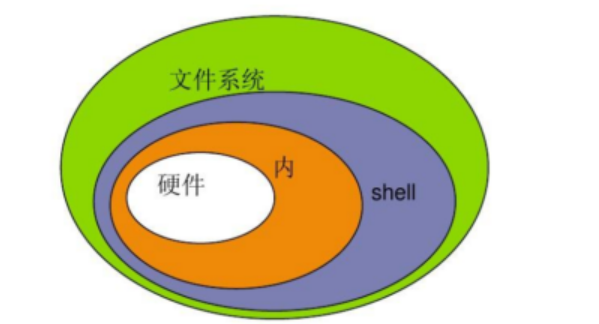
2.bash与shell之间的关系
bash 是shell的一种,linux上默认采用的是bash( bash是borne again shell的缩写,)
3.相对路径和绝对路径的区别
- 相对路径
从当前位置出发 例如:[root@server1 etc]# cd nfsmg/
- 绝对路径
从根目录/ 出发。例如:/home/nfsmg/file1
4.vim基本使用(重点)
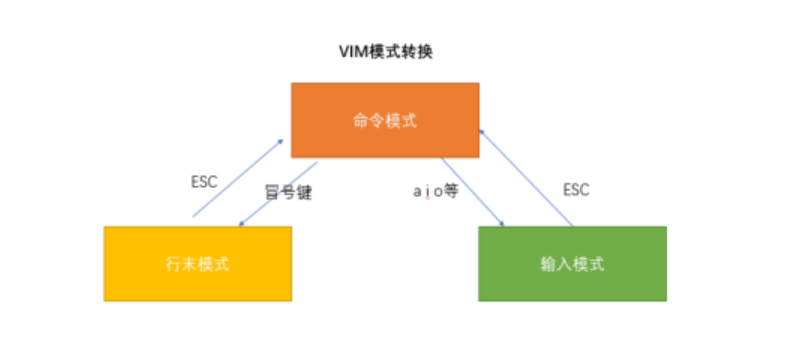
- 安装 vim
[root@localhost ~]# yum install -y vim
- vim的基本模式的操作
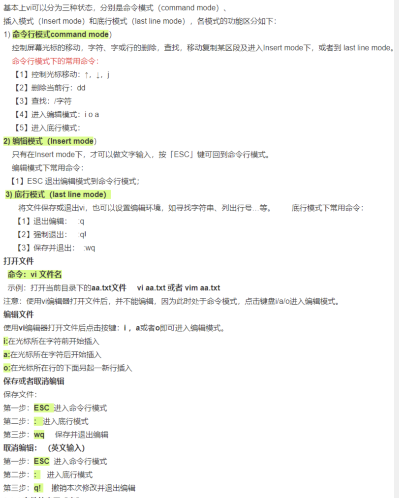
5.重定向及管道
5.1重定向
5.11输出重定向
1)ls -l >文件 (列表的内容写入文件a.txt中(覆盖写))
2)ls -al>>文件(列表的内容追加到文件的**末尾**)
3)cat 文件1>文件2(将文件1的内容覆盖到文件2)
4)echo" 内容">>文件 (写内容追加到文件)
-
例子:注意这里重定向先创建1.txt才能往里面定向覆盖
-
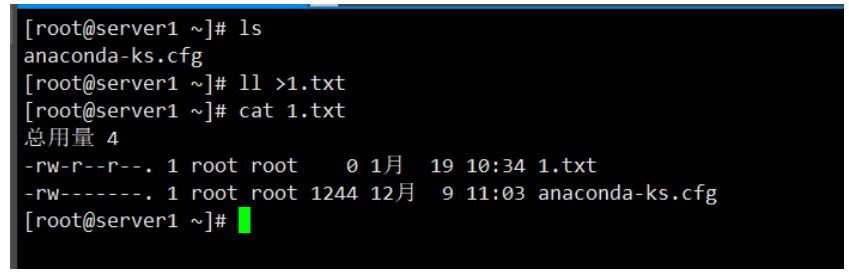
5.12输入重定向
1)cat <文件 (把文件里的内容读取出来)
5.2管道
基本语法: command1|command2|command3
5.21 gerp过滤
ps -ef | grep 字符
5.22wc命令
5.23cut命令
5.24sort命令
5.25uniq命令
6. useradd命令
- 指令
[root@localhost ~]# useradd [选项] 用户名
- 选项
-c comment:指定一段注释性描述
-d :指定用户的主目录,如果此目录不存在,则同时使用-m选项,可以创建主目录
-m:创建用户的主目录
-g:指定用户所属的用户组,默认会创建一个和用户名差不多的用户组
-G:指定用户的附加组,一个用户可以属于多个附加组
-s:指定用户登录的shell
-u:指定用户的用户号,如果同时有-o选项,则可以重复使用其他用户的标识号
-r:创建系统用户
实例
- 添加一般用户
[root@localhost ~]# useradd test1
- 为添加的用户指定相应的用户组
[root@localhost ~]# useradd -g root test2
- 为新添加的用户指定home目录
[root@localhost ~]# useradd -m /home/test3 test3
- 创建一个不给登录的用户
[root@localhost ~]# useradd -s /sbin/nologin test
7.sudo:提权
含义:以root用户的身份授权普通用户
- 把用户加入到wheel中才可以提权
root@xwz ~]# gpasswd -a centos wheel
root@xwz ~]# su - centos
[centos@xwz ~]$ useradd u2
-bash: /usr/sbin/useradd: 权限不够
[centos@xwz ~]$ sudo useradd u2
[sudo] centos 的密码:
[centos@xwz ~]$ id u2
uid=1006(u2) gid=1012(u2) 组=1012(u2)
8.基本权限
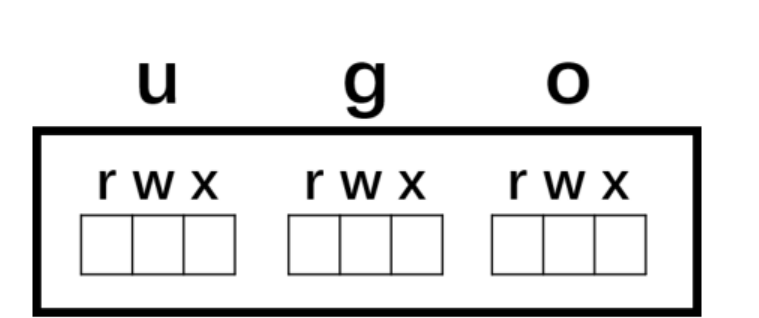
UGO基本权限
| 权限对象 | 权限类型 |
|---|---|
| U:属主 | r:读 数字:4 |
| G:属组 | w:写 数字:2 |
| O:其他人 | x:执行 数字:1 |
权限管理
chown:更改文件的属组和属主
[root@localhost ~]# chown user01:user01 file
# 更改属主和属组
[root@localhost ~]# chown :user01 file
# 只更改属组
[root@localhost ~]# chown user01 file
# 只更爱属主
chomd:更改文件权限
[root@localhost ~]# chown u+x file # 属主增加执行全新啊
[root@localhost ~]# chown a=rwx file # 所有用户赋予rwx权限
[root@localhost ~]# chown ug=rw,o=r file # 属主属组赋予读写,其他人只读
# 使用数字
[root@localhost ~]# chown 644 file # 属主拥有读写权限,属组和其他用户只读
**** chown与chomd的区别就是 ****
chown:只改变文件的属主(主人)和属组
chownd:改变的是文件权限(在linux中所有都是文件。目录也是文件)
9.三种特殊权限suid、sgid、 sbit
10.ps命令、top命令、kll命令、 nice命令
ps命令
静态查看进程 常用指令 :ps -aux
[root@atopos ~]# ps aux |less
USER PID %CPU %MEM VSZ RSS TTY STAT START TIME COMMAND
root 1 0.0 0.3 193720 6768 ? Ss 05:38 0:02 /usr/lib/systemd/systemd --switched-root --system --deserialize 22
root 2 0.0 0.0 0 0 ? S 05:38 0:00 [kthreadd]
root 3 0.0 0.0 0 0 ? S 05:38 0:00 [ksoftirqd/0]
root 5 0.0 0.0 0 0 ? S< 05:38 0:00 [kworker/0:0H]
root 7 0.0 0.0 0 0 ? S 05:38 0:00 [migration/0]
root 8 0.0 0.0 0 0 ? S 05:38 0:00 [rcu_bh]
列表对应标题:
| USER | PID | %CPU | %MEN | VSZ | RSS | TTY | STAT | START | TIME | COMMAND | |
|---|---|---|---|---|---|---|---|---|---|---|---|
| 用户 | 进程ID | CPU占用率 | 内容占用率 | 占用虚拟内存 | 占用实际内存 | 程序运行的终端 | 进程状态 | 进程的启动时间 | 进程占用CPU的总时间 | 进程文件名 |
STAT:进程状态 man ps(/STATE)
- R(runing):运行状态
- S(sleeping):浅度睡眠状态
- D(disk sleep):磁盘睡眠状态
- T(stopped):停止进程
- X(dead):死亡状态
- Z(zombie):僵尸状态
查看进程树 pstree
- 需要自行安装pstree
[root@server1~]# yum -y install psmisc
- 指令
[root@server1 ~]# pstree
systemd─┬─NetworkManager─┬─dhclient
│ └─2*[{NetworkManager}]
├─auditd───{auditd}
├─chronyd
├─crond
├─dbus-daemon───{dbus-daemon}
├─irqbalance
├─login───bash
├─lvmetad
├─master─┬─pickup
│ └─qmgr
├─nginx───8*[nginx]
├─polkitd───6*[{polkitd}]
├─rsyslogd───2*[{rsyslogd}]
├─sshd───sshd───bash───su───bash───pstree
├─systemd-journal
├─systemd-logind
├─systemd-udevd
└─tuned───4*[{tuned}]
top命令
动态显示系统资源的管理。类似于windows中的任务管理器
[root@server1 ~]# top
[root@server1 ~]# top -d 1 # 一秒钟刷新一次
[root@server1 ~]# top -d 1 -p 6995 # 查看指定PID
[root@server1 ~]# top -d 1 -p 6995,1 # 查看多个PID进程
[root@server1 ~]# top -d 1 -u apache # 查看指定用户的进程
[root@server1 ~]# top -d 1 -b -n 2 > top.txt # 将2次top信息写入到文件
kill命令
kill [-s <信息名称或编号>][程序] 或 kill [-l <信息编号>]
- -l <信息编号> 若不加<信息编号>选项,则 -l 参数会列出全部的信息名称。
- -s <信息名称或编号> 指定要送出的信息。
- [程序] [程序]可以是程序的PID或是PGID,也可以是工作编号。
使用 kill -l 命令列出所有可用信号。
最常用的信号是:
- 1 (HUP):重新加载进程。
- 9 (KILL):杀死一个进程。
- 15 (TERM):正常停止一个进程
实例:
1.杀死一个进程
kill 123452.强制杀死一个进程
# kill -KILL 123456
3.彻底杀死进程
# kill -9 123456
nice命令
注意:进程优先级 0-99:实时优先级,数字越小,优先级越低 1
标签:复习,--,0.0,top,用户,chown,linux,root,localhost 来源: https://www.cnblogs.com/nfsmg/p/15830560.html
本站声明: 1. iCode9 技术分享网(下文简称本站)提供的所有内容,仅供技术学习、探讨和分享; 2. 关于本站的所有留言、评论、转载及引用,纯属内容发起人的个人观点,与本站观点和立场无关; 3. 关于本站的所有言论和文字,纯属内容发起人的个人观点,与本站观点和立场无关; 4. 本站文章均是网友提供,不完全保证技术分享内容的完整性、准确性、时效性、风险性和版权归属;如您发现该文章侵犯了您的权益,可联系我们第一时间进行删除; 5. 本站为非盈利性的个人网站,所有内容不会用来进行牟利,也不会利用任何形式的广告来间接获益,纯粹是为了广大技术爱好者提供技术内容和技术思想的分享性交流网站。
